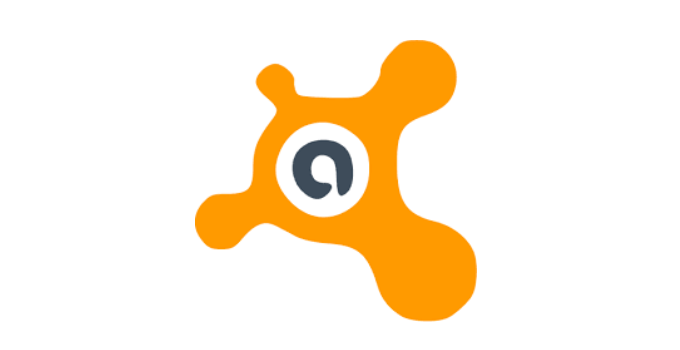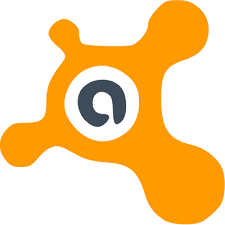 |
Developer: Avast |
| OS: Windows 7, 8, 10, 11 | |
| Lisensi: Freeware | |
| Ukuran: 11MB | |
Jika kita membahas tentang salah satu aplikasi antivirus terbaik, maka salah satu jawaban yang muncul adalah Avast. Avast merupakan aplikasi yang dibuat oleh Alwill Software yang bermarkas di Praha, Republik Ceko. Aplikasi ini pertama kali diperkenalkan pada April 1988 yang merupakan antivirus pertam yang dirlis pada Windows x64.
Meskipun sekarang sudah hadir berbagai aplikasi antivirus, namun tetap saja Avast masih menjadi salah satu yang terbaik. Hal ini tidak lepas dari kelebihan yang dimiliki oleh Avast Antivirus. Beberapa kelebihan dari aplikasi ini diantaranya:
- Avast mampu melakukan proses scanning secara lebih cepat
- Avast memiliki tampilan yang cukup menarik
- Aplikasi ini juga menyediakan online update sehingga anda bisa selalu memperbarui dan meningkatkan kemampuan aplikasi ini.
- Avast kompatible dengan sistem operasi Windows
- Avast Home Edition telah menawarkan beberapa fitur menarik. Salah satunya adalah aplikasi ini bisa anda fungsikan sebagai screen saver.
- Aplikasi ini akan memberikan perlindungan yang dinamakan real time protection.
- Kelebihan lain yang dimiliki Avast yaitu aplikasi ini mengkombinasikan antara teknologi anti spyware yang sudah mendapatkan jaminan dari West Coast Lab’s Checkmark Process serta anti rootkit.
Sama dengan aplikasi pada umumnya, Avast Antivirus juga memiliki beberapa kekurangan, seperti:
- Avast masih belum menyediakan file update secara offline sehingga ketika anda ingin mengupdate aplikasi ini, anda harus online terlebih dahulu dan otomatis harus terhubung ke internet.
- Avast kurang begitu handal dalam menyeleksi virus.
- Terkadang aplikasi Avast tidak dapat heal virus infection
- Cukup rumit menguninstallnya
Cara Uninstall Avast dengan Avast Clear

Berkaitan dengan kekurangan yang terakhir, terkadang kita mengalami kesulitan ketika ingin menghapus Avast dari komputer maupun laptop. Pembuat Avast sepertinya memang memprogram agar aplikasi ini tidak bisa dihapus dengan mudah. Meskipun dari sananya sudah ada tutorial menghapusnya, penjelasan tersebut agak rumit dan sulit dimengerti.
Jadi, meskipun anda sudah menghapus Avast, namun aplikasi ini masih saja muncul. Lalu bagaimana cara menghapusnya? Anda memerlukan sebuah aplikasi yang bernama Avast Clear. Aplikasi ini berguna untuk membantu anda menghapus antivirus Avast dari komputer anda.
Adapun cara-cara menghapus Avast menggunakan Avast Clear adalah sebagai berikut:
- Download Avast Clear terebih dahulu
- Nonaktifkan Avast
- Anda sorot logo Avasst yang ada di System Try, lokasinya berada di pojok kanan bawah
- Klik kanan
- Pilih matikan
- Cari lokasi folder tempat instalasi Avast di komputer atau laptop anda
- Tinggal anda ketikkan Avast pada kolom pencarian di ikon Windows atau tombol Start
- Jika sudah ketemu, maka tekan Enter dan kemudia anda sorot menggunakan kursor, lalu klik kanan
- Pilih Properties dan anda akan menemukan jendela seperti “C:\Program Files\avast\avast.exe”. File ini berada di Direktori C.
- Langkah selanjutnya yaitu dengan menjalankan Avast Clear dan aplikasi ini meminta untuk dijalankan pada Safe Mode. Klik Yes dan ikuti tahapan-tahapannya.
- Biasanya komputer akan mengalami restart dan masuk ke Safe Mode. Setelah di mode ini, anda baru bisa menghapus Avast dengan menjalankan Avast Clear lagi, lalu pilih mana Avast yang akan diuninstal, misalnya Avast Free.
- Salin lokasi folder di Direktori C tadi. Kami sarankan untuk tidak klik browser.
- Tunggu hingga proses selesai dan Avast sudah bersih dari komputer anda.
Editor: Muchammad Zakaria
Jangan sampai ketinggalan informasi terkini seputar teknologi dan tutorial terbaru dari Nesabamedia.com: